ऑनलाइन स्टोर बनाना रोमांचक हो सकता है। यह आपके व्यवसाय की सफलता में एक अच्छा स्टोरफ्रंट रखने में योगदान देता है। हालांकि, अगर आप अच्छी तरह से काम करने वाली दुकान डिजाइन करना चाहते हैं, तो आपको संघर्ष करना पड़ सकता है।
एक ईकामर्स साइट जो आपको और आपके ग्राहकों दोनों को भाती है, WooCommerce पेज बिल्डर की मदद से बनाई जा सकती है। आइए एक नजर डालते हैं WooCommerce लगाना। हमारा अगला कदम यह प्रदर्शित करना होगा कि बीवर बिल्डर के साथ अपना ऑनलाइन स्टोर बनाना कितना आसान है। चलो, शुरू करते हैं!
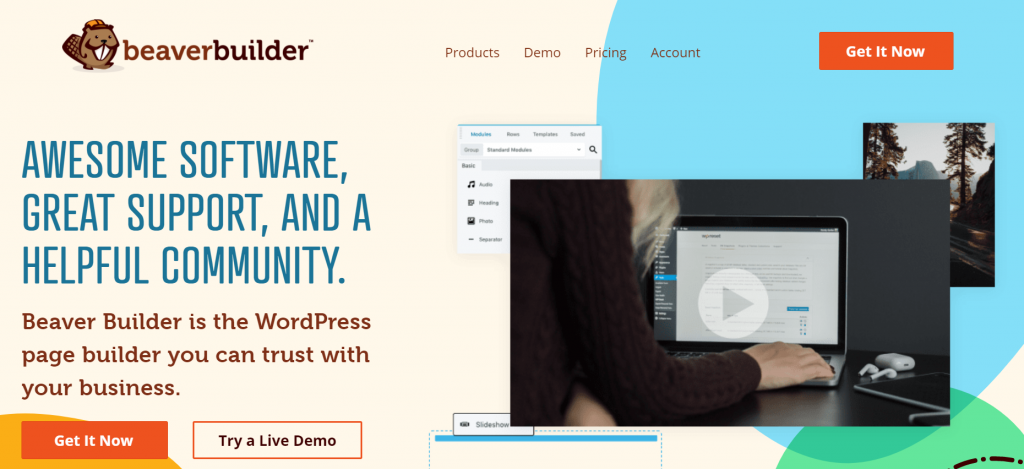
विषय-सूची
WooCommerce का संक्षिप्त परिचय
WooCommerce के साथ, आप कर सकते हैं ईकामर्स कार्यक्षमता जोड़ें अपनी वर्डप्रेस साइट पर ताकि आप अपने उत्पादों को ऑनलाइन बेच सकें:
इसके अलावा, आप खुद को अच्छी कंपनी में पाएंगे, क्योंकि 28 तक WooCommerce की बाजार हिस्सेदारी लगभग 2020 प्रतिशत होने का अनुमान है।
WooCommerce वर्डप्रेस की तरह ही एक खुला स्रोत, उच्च अनुकूलन योग्य समाधान है। इसके साथ, आप भुगतान गेटवे और विभिन्न शिपिंग विकल्प सेट कर सकते हैं, और तुरंत अपने ईकामर्स साम्राज्य के साथ शुरुआत कर सकते हैं।
WooCommerce का उपयोग करके, आप अपने उत्पाद भी बना सकते हैं, संपादित कर सकते हैं और प्रबंधित कर सकते हैं:
WooCommerce ऐड-ऑन प्लगइन्स का उपयोग करने से आप कई अन्य सुविधाओं तक पहुँच प्राप्त कर सकते हैं।
बीवर बिल्डर के साथ WooCommerce शॉप और प्रोडक्ट पेज बनाना (4 आसान चरणों में)
हालाँकि, इससे पहले कि आप WooCommerce की विशेषताओं को समझ सकें, आपको सबसे पहले लॉन्च करने के लिए एक वेबसाइट की आवश्यकता होगी। WooCommerce, Beaver Builder, और Beaver Themer वर्डप्रेस प्लगइन्स को स्थापित और सक्रिय करके प्रारंभ करें। अब आप अपना उत्पाद और दुकान पृष्ठ बनाने के लिए तैयार हैं।
चरण 1: उत्पादों को जोड़कर अपना स्टोर बनाएं
अपनी दुकान स्थापित करने के पहले चरण के रूप में अपने उत्पादों के लिए लिस्टिंग बनाएं। जब आप WooCommerce का उपयोग करते हैं, तो आप भौतिक सामान, डिजिटल सामान और विभिन्न प्रकार के आइटम (जैसे आकार और रंग) बेच सकते हैं।
यदि आप WooCommerce के लिए नए हैं, तो सिस्टम विभिन्न प्रकार की वस्तुओं के साथ कैसे काम करता है, इसका अंदाजा लगाने के लिए आप WooCommerce द्वारा प्रदान किया गया एक नमूना उत्पाद सेट स्थापित कर सकते हैं। कई WooCommerce उत्पाद सुविधाओं को यहां समझाया गया है, जिसमें भिन्नता और बिक्री विकल्प शामिल हैं।
यदि आप बिल्कुल नए सिरे से शुरुआत करना चाहते हैं, तो आप एक बुनियादी उत्पाद बनाना सीखेंगे। कोई फर्क नहीं पड़ता कि आप क्या बेचने की योजना बना रहे हैं, इस पोस्ट के अन्य अनुभागों से आपको लाभ होगा।
अपने WordPress डैशबोर्ड में एक नया उत्पाद बनाएं। बाईं ओर मेनू में उत्पाद > नया जोड़ें चुनें. जिस आइटम को आप अपने स्टोर में जोड़ना चाहते हैं, उसके लिए निम्नलिखित फ़ील्ड भरें:
आप मूल्य निर्धारण, करों और शिपिंग सहित उत्पाद डेटा पैनल तक नीचे स्क्रॉल करके अपने आइटम के लिए अधिकांश महत्वपूर्ण पैरामीटर सेट कर सकते हैं। WooCommerce में, आपके पास उत्पादों के लिए करों और शिपिंग विकल्पों को शामिल करने का विकल्प होता है, जिन्हें व्यक्तिगत आधार पर ओवरराइड किया जा सकता है।
तय करें कि आपका उत्पाद सामान्य सेटिंग में डाउनलोड करने योग्य है या वर्चुअल। यदि उत्पाद भौतिक है तो बॉक्स को अनियंत्रित रखें:
साथ ही इन्वेंट्री प्रबंधन, आप शुरू कर सकते हैं। उत्पादों को जोड़ने से आपको क्रॉस-सेल और अप-सेल का विकल्प मिलता है।
आप उत्पाद डेटा पैनल के नीचे उत्पाद संक्षिप्त विवरण फ़ील्ड के अंतर्गत अपने आइटम का दूसरा, अधिक संक्षिप्त विवरण भी जोड़ सकते हैं। स्टोरफ्रंट लिस्टिंग में आमतौर पर यह जानकारी होती है।
आप अपनी स्क्रीन के दाईं ओर उत्पाद श्रेणियां और टैग देखेंगे। यहाँ कुछ सहायक आयोजक हैं:
आपकी उत्पाद सूची में एक या दो चित्र शामिल होने चाहिए। निम्नलिखित विकल्प उपलब्ध हैं: एकल चित्र या छवियों के समूह:
आप या तो अपने डिवाइस से एक फोटो अपलोड कर सकते हैं या अपनी मीडिया लाइब्रेरी से एक इमेज जोड़ सकते हैं। उसी तरह, आप उत्पाद दीर्घाओं में चित्र जोड़ सकते हैं। छवियों को आसानी से खींचा जा सकता है और उन्हें पुन: व्यवस्थित करने के लिए छोड़ा जा सकता है।
चरण 2: नए उत्पाद पृष्ठ डिज़ाइन करें
अपने उत्पादों को प्रदर्शित करने के लिए, आप उत्पाद पृष्ठ बना सकते हैं। Beaver Themer वीडियो ट्यूटोरियल WooCommerce एकल उत्पाद पृष्ठों को अनुकूलित करने के तरीके के बारे में चरण-दर-चरण निर्देश प्रदान करता है।
Beaver Themer एक WooCommerce पेज बिल्डर में Beaver Builder का विस्तार करने के लिए एक शक्तिशाली उपकरण है। आप इस ऐड-ऑन के साथ अपनी पूरी साइट पर टेम्प्लेट लागू कर सकते हैं।
थीम लेआउट> बीवर बिल्डर में नया जोड़ें पर क्लिक करें:
आपके लेआउट में एक शीर्षक होना चाहिए। Add Themer Layout बटन पर क्लिक करने से पहले आपको अपना लेआउट चुनना होगा और टाइप करना होगा।
यह सुनिश्चित करना जारी रखें कि जैसे ही आप अगले पृष्ठ पर जाते हैं, प्रत्येक उत्पाद पृष्ठ पर नया डिज़ाइन लागू होता है। दूसरे बॉक्स में, स्थान के अंतर्गत सभी उत्पाद चुनें, फिर उत्पाद चुनें:
आप अपने काम को सहेजने के बाद बीवर बिल्डर के साथ अपने लेआउट को संपादित कर सकते हैं। ऊपरी दाएं कोने से शुरू होकर, नीले प्लस चिह्न पर क्लिक करें। टेम्प्लेट पर क्लिक करने के बाद, नया क्लिक करें:
उत्पाद> मौजूदा लेआउट को बदलें का चयन करके मौजूदा लेआउट को बदलें। कुछ उपयोगी डिफ़ॉल्ट पहले से ही मौजूद हैं, जो आपके टेम्पलेट को उत्पाद पृष्ठ में बदल देते हैं:
WooCommerce मॉड्यूल को अपने मूल लेआउट से जोड़ना या हटाना एक बार आपके पास संभव है। WooCommerce मॉड्यूल को मॉड्यूल> थीम मॉड्यूल> WooCommerce के माध्यम से एक्सेस किया जा सकता है। उत्पाद रेटिंग, विवरण, अपसेल और कई अन्य के अलावा, आपके पास बहुत सारे विकल्प होंगे:
एक लेआउट संपादित करते समय, आप बीवर बिल्डर में पूर्वावलोकन के रूप में सुविधा का उपयोग करके किसी अन्य उत्पाद को देखने के लिए स्विच कर सकते हैं:
उस सुविधा के साथ, आप देख सकते हैं कि आपका प्रत्येक उत्पाद कैसा दिखता है जब आप उन्हें देखते हैं। एक बार जब आप इसमें शामिल डिज़ाइन और मॉड्यूल से संतुष्ट हो जाएं तो अपना उत्पाद पृष्ठ प्रकाशित करें। आपके एकल उत्पाद पृष्ठ अब नए प्रारूप में स्टाइल किए जाएंगे।
चरण 3: WooCommerce शॉप पेज बनाएं
अब दुकान के पेज को आपके WooCommerce उत्पादों के समान व्यवहार देने का समय आ गया है। एक डिफ़ॉल्ट WooCommerce दुकान लेआउट बहुत सरल है और बहुत रोमांचक नहीं है:
अपना शॉप पेज डिज़ाइन करते समय, बीवर थेमर एक बेहतर विकल्प है। WooCommerce> सेटिंग्स पर जाकर, उत्पाद टैब पर क्लिक करके, और सुनिश्चित करें कि शॉप पेज शॉप या आपके द्वारा बनाए गए किसी अन्य कस्टम पेज की ओर इशारा करता है। यदि आप एक निर्दिष्ट करते हैं तो यह आपके उत्पादों को एक संग्रह पृष्ठ के रूप में प्रदर्शित करता है।
Themer Layouts > Add New in Beaver Builder > Theme Builder चुनें और फिर Add New पर क्लिक करें। अगली स्क्रीन पर टाइप के तहत थीम लेआउट विकल्प चुनें:
निम्न स्क्रीन आपको उत्पाद संग्रह का स्थान चुनने की अनुमति देगी। आपके स्टोर के उत्पाद शॉप पेज और उत्पाद श्रेणी के पेजों पर प्रदर्शित होंगे। यदि आवश्यक हो, तो आप इसे संशोधित कर सकते हैं।
लॉन्च बीवर बिल्डर पर क्लिक करके, आप अपने लेआउट को कस्टमाइज़ करने में सक्षम होंगे। जब आप स्क्रीन के शीर्ष पर धन चिह्न पर क्लिक करते हैं और फिर टेम्पलेट पर क्लिक करते हैं तो निम्न पृष्ठ दिखाई देता है:
उत्पाद टेम्पलेट का उपयोग करके एक नया शॉप पेज आसानी से बनाया जा सकता है। हमारे द्वारा अब तक कवर किए गए सभी टूल का उपयोग करके, आप टेम्प्लेट के बनने के बाद उसमें परिवर्तन कर सकते हैं।
सुनिश्चित करें कि आपकी दुकान का लेआउट पोस्ट मॉड्यूल शैली सेटिंग्स के साथ फिट बैठता है, जब तक कि वे फिट न हों।
एक बार मॉड्यूल में परिवर्तन सहेज लिए जाने के बाद, स्क्रीन के शीर्ष पर, संपन्न > प्रकाशित करें पर क्लिक करें।
आखिरी चीज जो आपको करने की ज़रूरत है वह यह सुनिश्चित करती है कि आपने जो भी पेज अपने शॉप पेज के रूप में निर्दिष्ट किया है वह आपकी साइट के नेविगेशन मेनू में दिखाई दे। अन्यथा, आप इसे वर्डप्रेस डैशबोर्ड के अपीयरेंस > मेन्यू सेक्शन से जोड़ सकते हैं।
चरण 4: WooCommerce लेआउट के साथ अपने शॉप पेज को और कस्टमाइज़ करें
एक WooCommerce मॉड्यूल भी बीवर बिल्डर की एक उत्कृष्ट विशेषता है जो इसे एक उत्कृष्ट WooCommerce पेज बिल्डर बनाता है। यह आपको अपनी साइट पर किसी भी बीवर बिल्डर संरचना में WooCommerce कार्यक्षमता के कुछ हिस्सों को जोड़ने में सक्षम बनाता है। इस मॉड्यूल में निम्नलिखित विकल्प उपलब्ध हैं:
- एकल और एकाधिक उत्पाद:
- आप उत्पाद आईडी या श्रेणियों के आधार पर चयनित उत्पादों को प्रदर्शित कर सकते हैं, या आप ऐसे उत्पाद दिखा सकते हैं जो बिक्री पर हैं, हाल के उत्पाद, शीर्ष-रेटेड उत्पाद, या कुछ और जो आप चाहते हैं।
- कार्ट: WooCommerce शॉपिंग कार्ट की सामग्री प्रदर्शित करता है।
- चेकआउट: चेकआउट पृष्ठ को सामान्य रूप से प्रदर्शित करता है।
- ऑर्डर ट्रैकिंग: इस फॉर्म में ऑर्डर के बारे में जानकारी दर्ज करता है।
- मेरा खाता: इस पृष्ठ में सामान्य रूप से मेरा खाता पृष्ठ पर पाई जाने वाली जानकारी है, जैसे खाता जानकारी, पिछले आदेश और पता विवरण
त्वरित लिंक्स
निष्कर्ष
एक ऑनलाइन दुकान बनाना जो आपके ब्रांड का प्रभावी ढंग से प्रतिनिधित्व करती हो, एक चुनौतीपूर्ण प्रयास है। हालांकि, WooCommerce के लिए एक प्लगइन, बीवर बिल्डर की मदद से प्रक्रिया को आसान बनाया जा सकता है।
जैसा कि आप देख सकते हैं, हमने WooCommerce और Beaver Builder दोनों का उपयोग करके आपके स्टोरफ्रंट के निर्माण के लिए चार महत्वपूर्ण चरणों की रूपरेखा तैयार की है:
- उत्पादों को जोड़कर एक स्टोर बनाएं।
- एक नया उत्पाद पृष्ठ डिज़ाइन करें।
- एक नया WooCommerce शॉप पेज बनाएं।
- WooCommerce लेआउट के साथ, आप अपनी ईकामर्स साइट को और कस्टमाइज़ कर सकते हैं।
क्या उत्पाद और शॉप पेज बनाने के लिए बीवर बिल्डर का उपयोग करने के बारे में आप कुछ जानना चाहते हैं? कृपया अपने विचार नीचे टिप्पणी अनुभाग में साझा करें!

